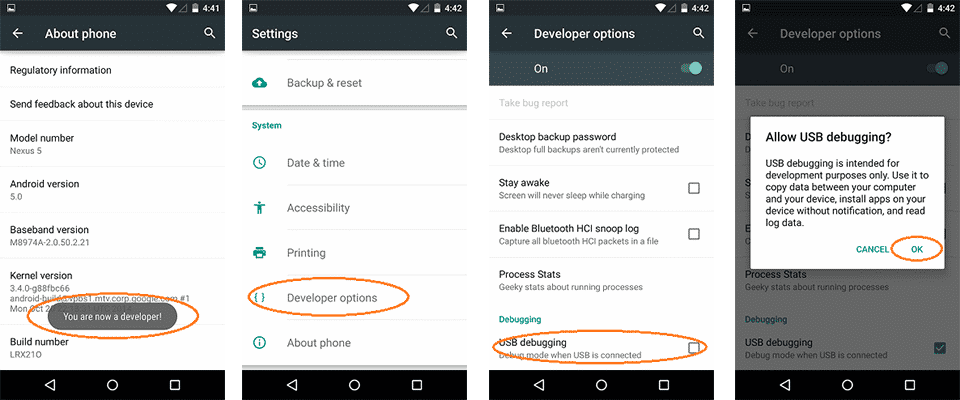Android Sistemlerde USB Hata Ayıklama Nasıl Açılır

Günümüzde neredeyse herkese ulaşmış olan Android işletim sistemli akıllı bir cihazınız var ve cihazın özelliklerinden daha fazla yararlanmak istiyorsanız “USB debugging” yani USB hata ayıklama dediğimiz özellik bunun ilk adımıdır. Bu işlemi gerçekleştirdikten sonra akıllı telefonunuzda meydana gelen hataların neden meydana geldiğini ya da telefonunuz da yönetici haklarına yani root yetkisine sahip olmak istiyorsanız bu özelliği açmanız gerekiyor. Android sürümlerine göre USB hata ayıklama seçeneğini aktif hale getirmek sadece menüdeki bazı işlemlerden dolayı farklılık göstermekte, yazının ilerleyen kısımlarında tüm Android sürümleri için bu işlemi nasıl yapacağınız ayrıntılı olarak anlatılmıştır.
Konu İçeriği
USB Debugging Nedir
USB hata ayıklama özelliğinin ilk özelliği; Android SDK kütüphanesini kullanarak bilgisayarınız ve akıllı telefonunuzun birbiri ile olan iletişimini kolaylaştırmaktır. Bazı Android sürümlerinde bu moda Geliştirici Modu da denmektedir. Bu modun size sağladığı en büyük fayda cihazınız üzerinde sistem-seviyesinde yetkili olmanızdır. Bu mod açıkken rootlama dediğimiz işlem gerçekleştirilir, tabii ki sistem başlangıcında müdahale yolu ile de root yetkilerini kazanmak mümkündür. USB debugging aktifse ve bilgisayarınızda ADB yüklü ise, cihazınızın sürümüne göre değişmek kaydıyla, cihazınızın ekranını video olarak kaydedebilir(4.4 ve sonrası android sürümleri için), sqlite3 veritabanı işlemlerini cihazınız üzerinde gerçekleştirebilir(bu whatsapp ve vb. programların cihazınızdaki kayıtları tutmak için kullandığı veritabanıdır), bilgisayarınız üzerinden cihaza uygulama kurabilme gibi pek çok işlemi gerçekleştirebilirsiniz.
USB Hata Ayıklama Nasıl Açılır (USB Debugging Enable)
Telefonunuz da yer alan Android sürümlerine göre bu işlem farklılık göstermekte olup ayrıntıları aşağıda bulabilirsiniz. Önce Türkçe olarak sonra İngilizce olarak hangi yolu izlemeniz gerektiği yazılmıştır. Resimler aracılığı ile de kontrol edebilirsiniz.
1. Android 2.0-2.3.x sürümleri için
Ayarlar > Uygulamalar > Geliştirme > USB Hata Ayıklama
Settings > Applications > Development > USB Debugging
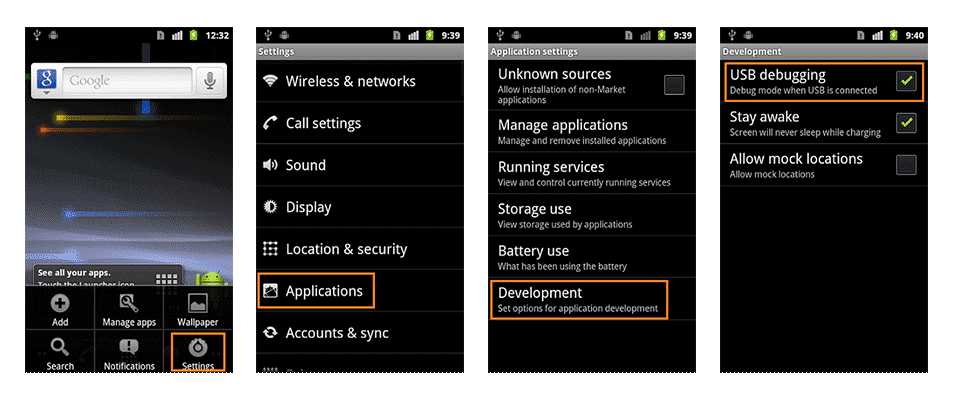
2. Android 3.0- 4.1.x sürümleri için
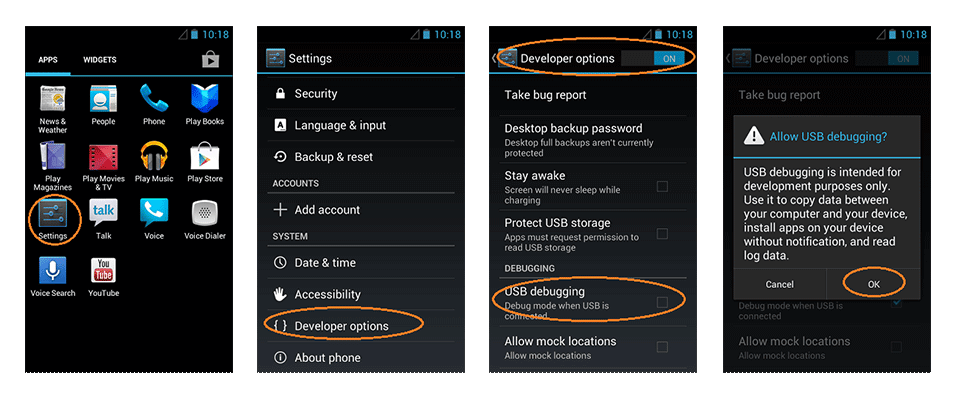
3. Android 4.2.x ve yukarısı için
Öncelikle “Geliştirici Seçenekleri” menüsünü görmemiz gerekiyor
- Menu tuşuna basarak uygulamalar çekmecesini açalım
- “Ayarlar” a gidin
- Menünün en alt kısımlarında “Telefon Hakkında (About Phone)” veya “Cihaz Hakkında (About Device)” veya “Tablet Hakkında (About Tablet)” gibi bir seçenek göreceksiniz ona tıklıyoruz
- Açılan sayfanın yine en alt kısımlarına gidiyoruz ve “Sürüm Numarası (Build Number)” alanına geliyoruz ve bu alanın üzerine 7 kere tıklıyoruz. Zaten tıklarken ekrana “Geliştirici olmaya 3 adım kaldı” benzeri bir ileti göreceksiniz. Artık geliştiricisiniz diye bir ileti gördükten sonra:
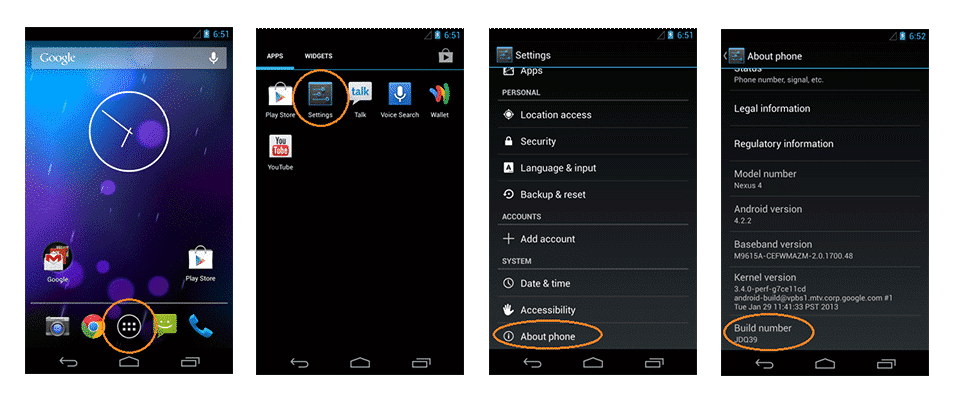
Sıra geldi USB hata ayıklama özelliğini aktif hale getirmeye.
- Ayarlar > Geliştirici Seçenekleri > USB Hata Ayıklama yanındaki seçeneği işaretliyoruz
- Settings>Developer Options>USB Debugging
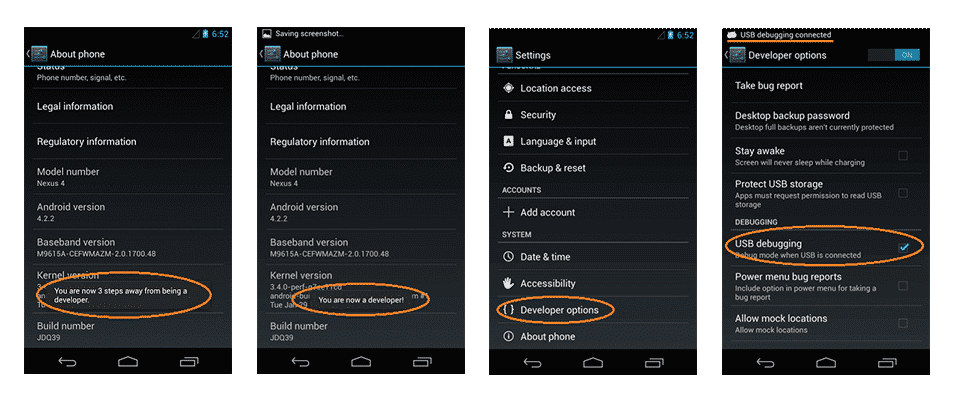
4. Android 5.0 Lollipop
- Ayarlar > Telefon Hakkında > Sürüm Numarası üzerine 7 kez dokunarak geliştirici oluyoruz.
- Settings > About Phone > Build number
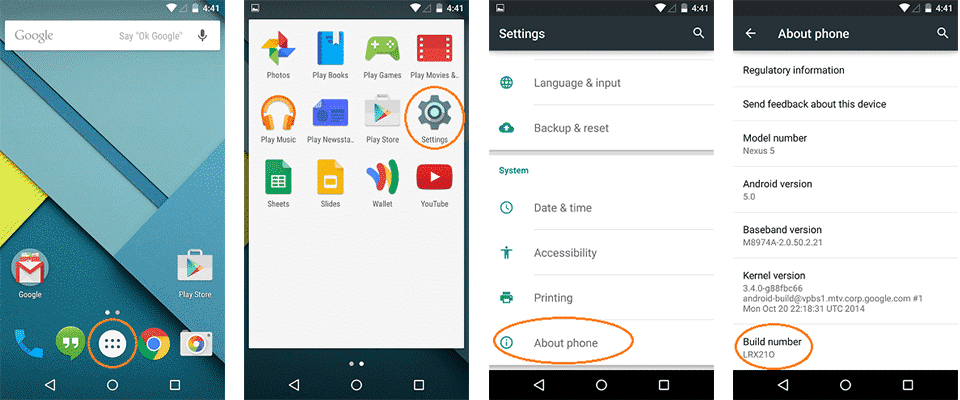
- Ayarlar > Geliştirici Seçenekleri USB Hata Ayıklama yolunnu izleyerek yanında yer alan kutucuğu işaretleyip ekrana gelen iletiye Tamam diyoruz.
- Settings > Developer Options > USB Debugging